Как да инсталирате шрифта в "Photoshop"
Естествено, най-важното в текста е неговото съдържание, но възприемането на текста толкова зависи от неговия тип, че в някои случаи писането дори не е започнало да се чете и оставя страницата с досада. От друга страна, шрифтът може да бъде не само средства за изразяване текст, но и да подчертае значението му, и дори да предизвика реакция от страна на читателя, подобна на поведението на заек преди боа. Може би затова много потребители не са доволни от редовните набори от стандартни видове слушалки в различен текст и графични редактори, и търсят уникални букви, които могат да докоснат сърцето на читателя, независимо от съдържанието на текста. Но също така се случва, че след като най-накрая намери желания, щастливият с изненада открива, че не знае не само как да инсталира шрифта, но и как да го изтегли на вашия компютър.
Как да изтеглите
След като намери желания файл, трябва преди всичко внимателно да прочетете „характеристиката“, съставена върху него, и да се запознаете с условията за нейното изтегляне и разпространение. След като се справите с това, намерете връзката "Изтегли" (Изтегли), изберете в отворения прозорец "Запази файла" (Save file) и, след като сте позволили да го запишете в архиватора по подразбиране, натиснете OK.
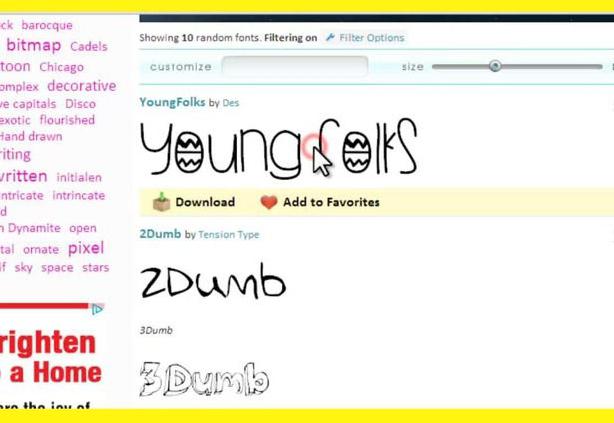
Как да получите шрифт
Според мълчаливото ви съгласие архивът с папките в него ще отиде в папката "Downloads", но можете да запишете файла и да го насочите към друг път, ако например сте създали отделна папка за шрифтове.
След това чукнете в архива с десния бутон и изберете "Extract to the current folder" (Eextract here), след което ще се появи файл с разширение .ttf или .otf от архива.
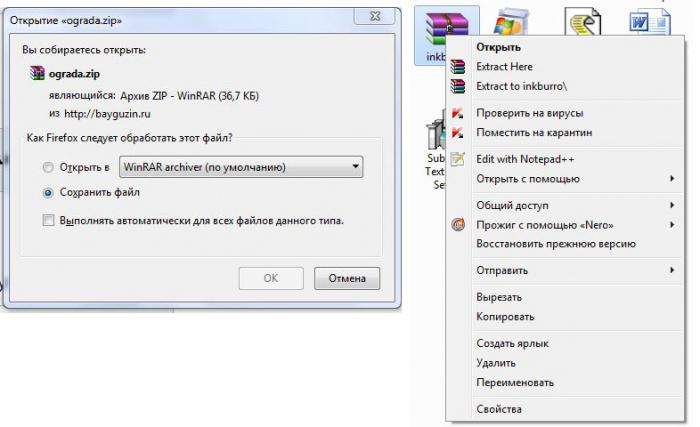
Шрифтове на Windows
Ако говорим за Windows (например, версия 7), добавете нов шрифт (вече е изтеглен в компютъра), като кликнете два пъти върху файла и укажете "Инсталирай", или дайте тази команда на контекстното меню файл, наречен десен бутон на мишката. Ако няма такава команда в контекстното меню, изберете "Open with"> "Font installer"> "Install" (Инсталиране).
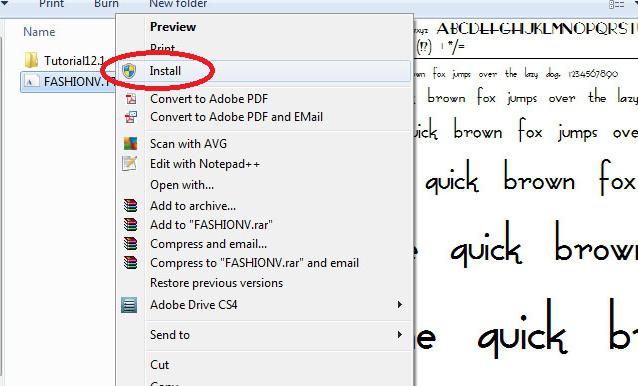
Не е трудно да кликнете върху „Старт“, отидете на „Контролен панел“ и, ако се показват само основните категории, преминете към режим на изглед „Големи (или малки) икони“, намерете и отворете папката „Шрифтове“ и поставете предварително копирани файлове в файлове на клипборда или просто ги плъзнете и пуснете в папката с мишката. Можете да влезете в същата директория (Шрифтове), като погледнете дяла на Windows на локалния диск "C:".
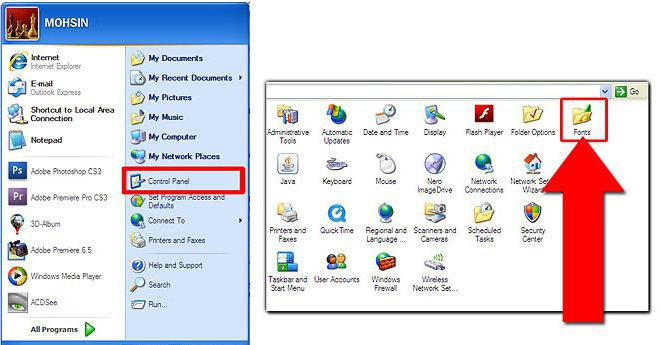
Шрифтове в Photoshop
За повечето потребители на персонални компютри, най-вероятно, ще попълнят папката Fonts - това са истински "семена" (или може би дори "изядено куче"), но ето как да зададете шрифта в Photoshop, съдейки по броя на заявките в търсачките, очевидно знаят далеч от всички. И те не знаят, че референтните материали на Photoshop не са написани за него, но, вероятно, защото по някакъв начин не е било достатъчно време да го разберат. В допълнение, много потребители дори не подозират, че всеки файл, инсталиран в папката Fonts на контролния панел, веднага става наличен във всички текстови редактори и графични редактори, инсталирани на компютъра им, включително Photoshop, и презареждане програмата не е необходима, тъй като често се препоръчва. Активирайте инструмента "Текст" в "Photoshop", ако е отворен и вижте сами.
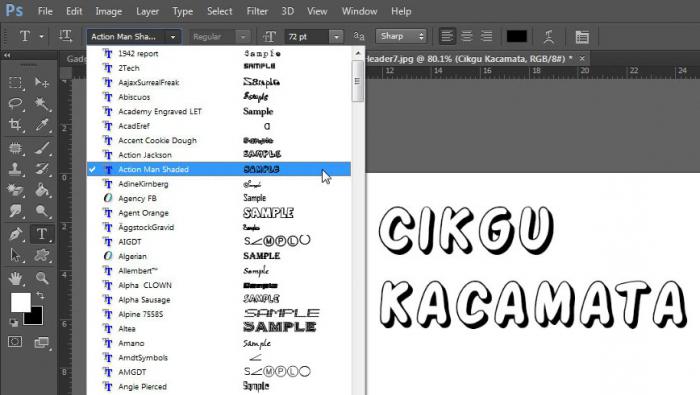
На това, изглежда, е било възможно да спрете да се опитвате да разберете как да инсталирате шрифта в програмата "Photoshop", но факт е, че системната папка Fonts може да бъде "гумена", но когато е изключително препълнена, нейните потребители (графични и други). редакторите с текстова поддръжка) трябва да "натискат усилено", за да открият и извлекат желания файл. И това не може да повлияе на работата на редактора, така че системната папка Fonts не трябва да се претоварва с допълнителни файлове, изчислени за използване в Photoshop, а по-скоро със собствена папка за шрифтове.
Веднага до редактора
Шрифтовете на Photoshop, както и системните шрифтове, се съхраняват в папка с име Fonts, но тя се намира в папката Adobe, която се намира в директорията Common Files на секцията Program Files на диска C :. Тук, в тази папка, ако трябва да инсталирате файла, и трябва да го добавите, дори копиране и поставяне, дори плъзгане, но този път ще трябва да рестартирате Photoshop, след което новият ще бъде на разположение за използване.
Файловете, инсталирани по този начин, ще работят само в Photoshop и няма да ги виждате в другите си програми.
Колекцията от шрифтове в Photoshop има тенденция да расте, а понякога трябва да премахнете "отпадъчните материали", но сега може да се направи, без да се разглеждат файловете, използвани от системата, тъй като те просто няма да бъдат там.
В някои версии на програмата папката Fonts в Adobe директорията може да не е, тогава ние просто я създаваме там, където трябва да бъде, и поставяме там папката с колекцията от шрифтове за Photoshop. Рестартирайте програмата и използвайте.
Мързелив (по-добър начин), потребителите могат да се интересуват да научат как да инсталират шрифта, без да се ровят в дивата природа на компютърната система, особено с Windows Explorer което за някой може да бъде "Сусанин".
FontExpert Font Manager
Компетентността на това, майсторски манипулиращо обслужване на шрифтове, включва операциите по преглед, търсене, управление, каталогизиране, експортиране в HTML уеб албум, печат, преглед на свойства, както и намиране и решаване на проблеми.
Показване на слушалки, програмата ви позволява да "рови" в папки и преглед на файлове не само на вашия твърд диск, но и на всички други медии. Можете да видите шрифта като текст с различни опции за форматиране, в таблицата със символи, както и да промените неговите параметри.
Функциите за управление включват сортиране, филтриране, преглеждане, преместване, копиране, изтриване, инсталиране и деактивиране на шрифтове. Програмата успява да управлява шрифтовете на системната папка Fonts в директорията на Windows.
Каталогизирането на шрифтове е способността на програмата да ги комбинира в групи и да работи с тях, както при обикновените папки. Програмата FontExpert също е ефективен инструмент за решаване на открити проблеми с шрифтове.
Можете да изтеглите програмата, например, тук: soft.mydiv.net/win/download-FontExpert.html, и оставете Font, тъй като той е такъв експерт, да реши как да инсталира шрифта, където го насочваме.
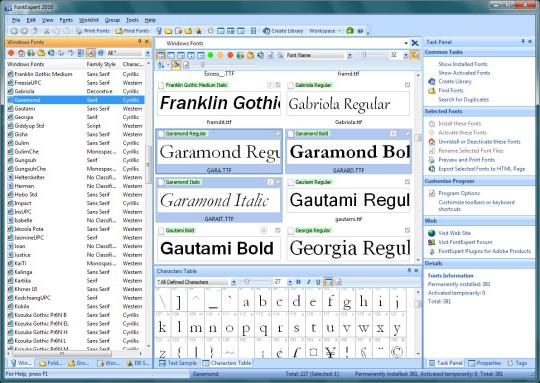
Стартирайки програмата, трябва да изберете on лентата на задачите желаният шрифт (или група) и да го активирате (тях). Трикът на програмата е, че файлът няма да бъде инсталиран никъде, но Photoshop и други текстообработващи редактори ще покажат активираните шрифтове до първото рестартиране на компютъра.
Чрез активиране на избраните шрифтове в програмата FontExpert, Photoshop не може да бъде изключен, тъй като файловете ще стигнат там без рестартиране.